Přidávání a úprava textu v PDF v systému iOS
Úprava a přidávání textu do existujícího PDF souboru je jednou z nejžádanějších funkcí uživatelů iOS. Nyní, s nejnovější verzí UPDF, můžete do požadovaného PDF souboru přidat libovolný text v libovolném stylu z mobilního telefonu. Pojďme si rychle probrat, jak můžete text přidávat a upravovat v rychlých krocích.
1. Jak přidat text do PDF v systému iOS
- Otevřete PDF v UPDF klepnutím na něj.
- Klepněte na ikonu ve tvaru „T“ v pravém horním rohu obrazovky mobilního telefonu, hned vedle symbolu pera.
- V dolní části obrazovky se zobrazí malé vyskakovací menu. Znovu klikněte na symbol „T“ a vytvořte v PDF textové pole.
- Nyní můžete do souboru PDF napsat cokoli, co chcete přidat.
- Barvu, velikost, styl a zarovnání textu můžete změnit výběrem požadované možnosti v panelu nad klíčovým slovem.

2. Jak upravit existující text v PDF v systému iOS
- Otevřete požadovaný PDF soubor v aplikaci UPDF pro iOS.
- Přejděte na ikonu „ruka“ v pravém horním rohu zařízení.
- Pak vyberte libovolný text, který chcete zvýraznit, zkopírovat, podtrhnout, přeškrtnout nebo zvlnit. Můžete také změnit barvu existujícího textu v PDF.
- V pravém horním rohu obrazovky vyberte ikonu ve tvaru „T“.
- Nyní klepněte na libovolný text, který chcete upravit, smazat, kopírovat, vyjmout a nahradit ze souboru PDF.
- Velikost, styl, barvu a zarovnání písma můžete také upravit klepnutím na „Vlastnosti“ v rozbalovací nabídce, která se zobrazí nad textem.
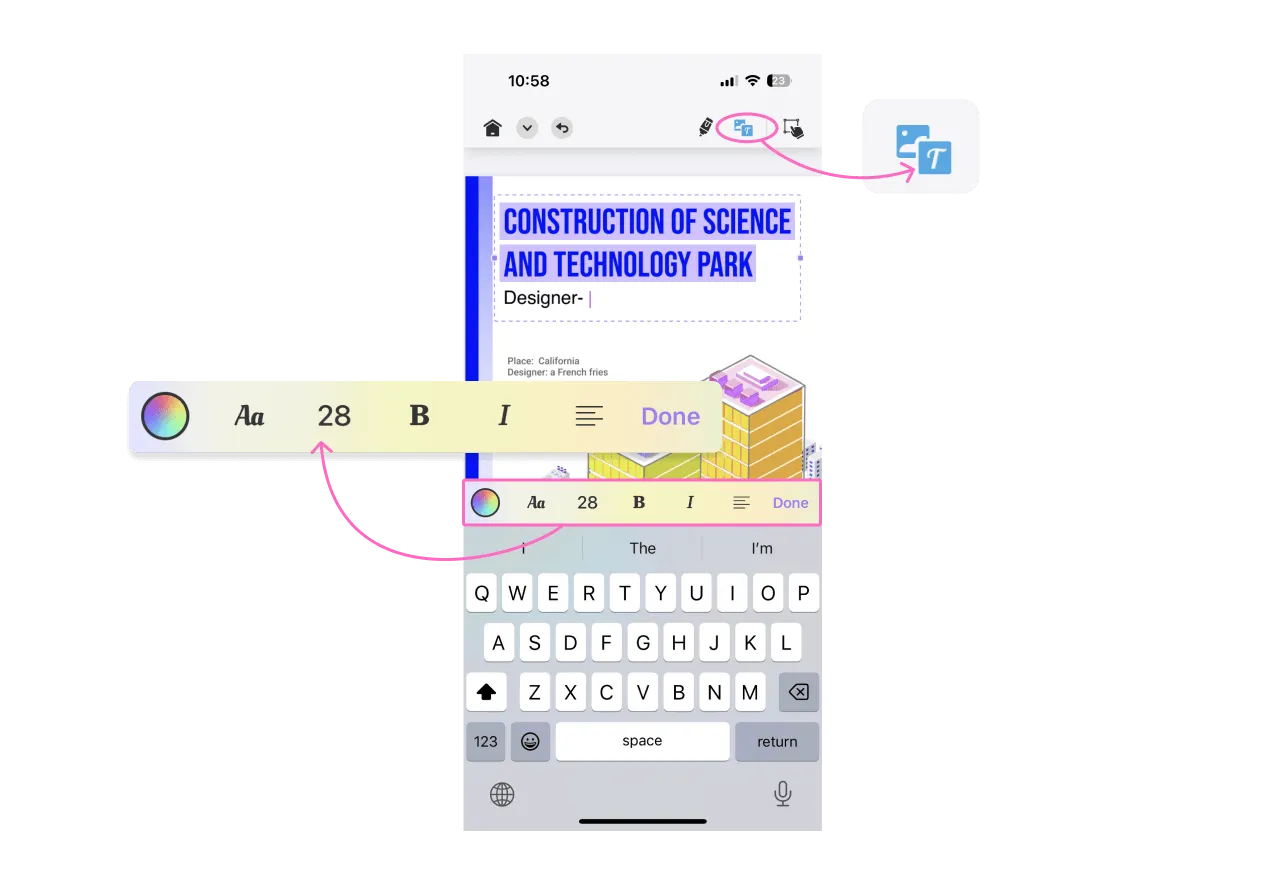
Kromě toho UPDF pro iOS nabízí další rychlé způsoby, jak přidat text do PDF dlouhým stisknutím prázdného místa v souboru, takže si můžete zvolit i alternativní způsob z následujících možností.

 UPDF
UPDF
 UPDF pro Windows
UPDF pro Windows UPDF pro Mac
UPDF pro Mac UPDF pro iOS
UPDF pro iOS UPDF pro Android
UPDF pro Android UPDF AI Online
UPDF AI Online UPDF Sign
UPDF Sign Číst PDF
Číst PDF Anotovat PDF
Anotovat PDF Upravit PDF
Upravit PDF Převést PDF
Převést PDF Vytvořit PDF
Vytvořit PDF Komprimovat PDF
Komprimovat PDF Organizovat PDF
Organizovat PDF Sloučit PDF
Sloučit PDF Rozdělit PDF
Rozdělit PDF Oříznout PDF
Oříznout PDF Smazat stránky PDF
Smazat stránky PDF Otočit PDF
Otočit PDF Podepsat PDF
Podepsat PDF Formulář PDF
Formulář PDF Porovnat PDF
Porovnat PDF Chránit PDF
Chránit PDF Tisknout PDF
Tisknout PDF Dávkové zpracování
Dávkové zpracování OCR
OCR UPDF Cloud
UPDF Cloud O UPDF AI
O UPDF AI Řešení UPDF AI
Řešení UPDF AI Často kladené otázky o UPDF AI
Často kladené otázky o UPDF AI Shrnutí PDF
Shrnutí PDF Překlad PDF
Překlad PDF Vysvětlení PDF
Vysvětlení PDF Chat s PDF
Chat s PDF Chat s obrázkem
Chat s obrázkem PDF na myšlenkovou mapu
PDF na myšlenkovou mapu Chat s AI
Chat s AI Uživatelská příručka
Uživatelská příručka Technická specifikace
Technická specifikace Aktualizace
Aktualizace Faqs
Faqs Triky UPDF
Triky UPDF Blog
Blog Newsroom
Newsroom Recenze UPDF
Recenze UPDF Centrum stahování
Centrum stahování Kontaktujte nás
Kontaktujte nás